이 포스팅은 쿠팡 파트너스 활동의 일환으로 수수료를 지급받을 수 있습니다.
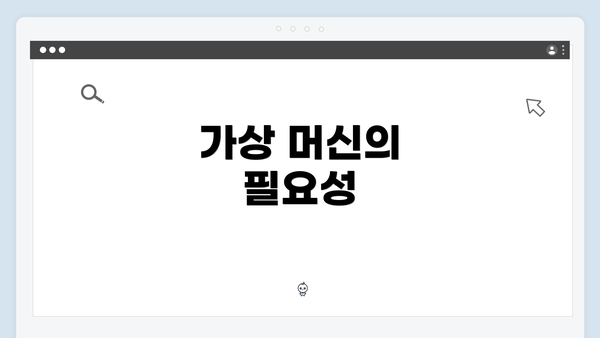
가상 머신의 필요성
가상 머신은 단일 물리적인 컴퓨터에서 여러 운영 체제를 동시에 실행할 수 있도록 해주는 소프트웨어입니다. 많은 사용자들이 개발 환경을 구축하거나 테스트 목적으로 가상 머신을 활용하고 있습니다. 윈도우10 ISO 파일을 사용하여 가상 머신을 설치하는 과정은 특히 유용하며, 이 방법을 통해 재부팅 없이도 다양한 환경을 손쉽게 구현할 수 있습니다. 이러한 점에서 가상 머신은 IT 전문가와 일반 사용자 모두에게 필요한 도구입니다.
가상 머신을 사용하면 운영 체제의 설치를 편리하게 관리할 수 있으며, 여러 OS를 동시에 테스트하거나 실행할 수 있게 됩니다. 또한, 시스템의 문제를 테스트하거나 프로그램의 호환성 여부를 확인하는 과정에서도 매우 유용합니다. 특히, 물리적인 하드웨어에 영향을 미치지 않으면서 실험할 수 있다는 점은 가상 머신의 가장 큰 장점 중 하나입니다. 예를 들어, 수많은 윈도우 업데이트나 새로운 소프트웨어를 설치하면서도 다른 시스템에는 영향을 주지 않는 환경을 제공합니다.
오늘은 윈도우10 ISO 파일을 가상 머신에서 설치하는 구체적인 방법을 알아보겠습니다. 이 가이드를 통해 가상 머신의 필요성과 설치 방법, 그리고 설치 후 운영 체제의 활용 방법에 대해 자세히 설명드리겠습니다.
윈도우10 ISO 파일 다운로드: 정확하고 빠른 방법 안내
윈도우10을 가상 머신에 설치하기 위해서는 먼저 ISO 파일을 다운로드하는 과정이 필요해요. 이 단계는 완벽한 설치를 위한 첫 번째이자 중요한 절차이기 때문입니다. ISO 파일이란 운영체제의 모든 파일을 하나의 이미지 파일로 압축한 것으로, 이를 통해 가상 머신에 운영체제를 손쉽게 설치할 수 있습니다. 자, 그럼 윈도우10 ISO 파일을 다운로드하는 방법을 자세하게 알아볼까요?
1. 마이크로소프트 공식 웹사이트 방문하기
윈도우10 ISO 파일은 마이크로소프트 공식 웹사이트에서 안전하게 다운로드할 수 있어요. 자신의 기기에 맞는 버전을 선택해 다운로드하세요. 방법은 다음과 같아요:
- 인터넷 검색창에 “Windows 10 다운로드”를 입력하고 검색을 해요.
- 검색결과에서 마이크로소프트의 공식 사이트 링크를 클릭해요.
- 사이트에 접속하면, “지금 도구 다운로드” 버튼이 보일 거예요. 이 버튼을 클릭해 설치 도구를 다운로드하세요.
2. 다운로드 도구 실행하기
다운로드한 도구를 실행하면, 설치할 옵션을 선택할 수 있어요. 여기서는 “다른 PC용 설치 미디어 만들기”를 선택하면 되는데요, 이를 통해 ISO 파일로 직접 다운로드할 수 있어요. 다음 단계는 다음과 같습니다:
- 언어, 버전(32비트/64비트), 아키텍처를 선택해야 해요.
- 이 모든 내용을 다 입력하고 나면, “다음” 버튼을 클릭해요.
- 이제 “ISO 파일” 옵션을 선택해 다운로드 위치를 정한 후, 다운로드를 시작해요.
3. 다운로드가 완료된 후 확인하기
다운로드가 완료되면, 다운로드한 ISO 파일의 크기를 확인해 보세요. 보통 윈도우10 ISO 파일의 크기는 약 4GB에서 5GB 사이에요. 올바르게 다운로드되었는지 확인하는 방법은 다음과 같아요:
- 파일 탐색기를 열고, ISO 파일을 저장한 폴더로 이동해요.
- 마우스 오른쪽 버튼을 클릭하고 “속성”을 선택하면 파일 크기를 확인할 수 있어요.
이제 ISO 파일이 제대로 다운로드되었다면, 가상 머신 소프트웨어로 넘어갈 준비가 되었어요.
4. 주의 사항
윈도우10 ISO 파일을 다운로드할 때는 다음과 같은 점들을 유의해주세요:
- 정식 사이트 이용: 항상 마이크로소프트의 공식 웹사이트를 이용하세요. 다른 유사한 사이트에서 다운로드할 경우, 악성 코드가 포함된 경우가 있어요.
- 정확한 버전 선택: 자신의 시스템에 적합한 버전을 선택하는 것이 중요해요. 32비트 PC에서는 32비트를, 64비트 PC에서는 64비트를 선택하세요.
결론
윈도우10 ISO 파일 다운로드는 가상 머신에서 설치하는 과정에서 아주 첫 번째 단계예요. 안전한 방법으로 ISO 파일을 다운로드하고, 필요한 설정을 마친 후에는 가상 머신을 통해 윈도우10을 설치할 수 있답니다. 이 단계에서 오류가 발생하지 않도록 주의하는 것이 중요해요!
이제 다음 단계로 넘어가서 가상 머신 소프트웨어를 선택해 보세요.
가상 머신 소프트웨어 선택
가상 머신을 설정하는 첫 번째 단계는 적절한 가상 머신 소프트웨어를 선택하는 것이에요. 가상 머신 소프트웨어는 여러분의 컴퓨터에서 여러 운영 체제를 동시에 실행할 수 있게 해주는 필수적인 도구랍니다. 여러 가지 옵션이 있지만, 각 소프트웨어마다 장단점이 있으니 적절한 선택이 중요해요. 여기서 몇 가지 대표적인 소프트웨어를 소개하겠습니다.
| 소프트웨어 이름 | 가격 | 운영 체제 지원 | 특징 및 장점 |
|---|---|---|---|
| VirtualBox | 무료 | Windows, macOS, Linux | ✔️ 오픈소스이며 사용자 친화적이에요. ✔️ 다양한 포맷 지원과 포터블 기능이 좋아요. ✔️ 커뮤니티 지원이 활발해요. |
| VMware Workstation | 유료 | Windows, Linux | ✔️ 고급 기능들이 많아요. ✔️ 안정적인 성능과 높은 가상화 지원이 국룰이에요. ✔️ 기업 환경에서 많이 사용돼요. |
| Parallels Desktop | 유료 | macOS | ✔️ mac에서 Windows를 원활하게 구동할 수 있어요. ✔️ 향상된 통합 기능이 우수해요. ✔️ 원터치로 파일을 전송할 수 있어요. |
| Microsoft Hyper-V | 무료 (Windows Pro 이상) | Windows | ✔️ Windows 사용자 친화적이에요. ✔️ 실제 하드웨어와 가까운 성능을 제공해요. ✔️ 기업 환경에서 강력한 지원을 받아요. |
선택 팁
- 용도에 맞추기: 먼저 어떤 용도로 가상 머신을 사용할 것인지 고려해야 해요. 개발, 테스트, 일반 사용 등 다양한 목적에 따라 소프트웨어 선택이 달라질 수 있답니다.
- 비용 고려하기: 예산이 있다면 무료 소프트웨어를 고려해보세요. VirtualBox는 무료로 제공되므로 특히 인기 있죠.
- 운영 체제 호환성 확인: 사용하는 운영 체제와 호환성 또한 중요해요. 예를 들어, Mac 사용자라면 Parallels Desktop이 훌륭한 선택이 될 수 있죠.
- 기능 비교하기: 필요한 기능, 특히 네트워킹, USB 지원, 스냅샷 기능 여부를 고려해야 해요. 각 소프트웨어마다 이렇게 제공되는 기능들이 다르답니다.
가상 머신 소프트웨어는 여러분의 필요에 맞는 것을 선택하는 것이 중요해요. 자신에게 맞는 소프트웨어를 잘 선택하면 Windows 10 ISO 파일을 가상 머신에 설치하는 과정이 훨씬 수월해질 거예요!
✅ 윈도우 10 설치 과정에 대한 모든 정보가 여기 있습니다.
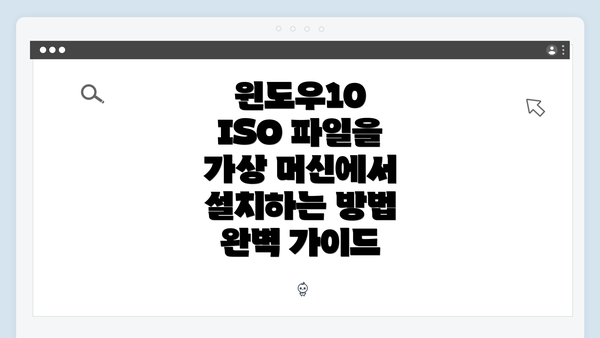
윈도우10 ISO 파일을 가상 머신에서 설치하는 방법 완벽 가이드
윈도우10 ISO 파일 다운로드
가상 머신 소프트웨어 선택
가상 머신 설정
가상 머신을 설정하는 과정은 아주 중요한 단계예요. 이 설정이 잘 되어야만 윈도우10의 설치가 순조롭게 진행될 수 있답니다. 여기서는 가상 머신 설정을 위한 구체적인 단계와 정보를 안내해 드릴게요.
-
가상 머신 생성하기
- 가상 머신 소프트웨어를 실행하고 “새 가상 머신 만들기” 버튼을 클릭해요.
- 운영 체제로 “Windows”를 선택하고 버전은 “Windows 10″으로 설정해요.
-
VM 이름 및 위치 설정
- 가상 머신의 이름을 정해줘요. 예를 들어, “Windows 10″이라고 지정하면 좋겠죠.
- 가상 머신 파일이 저장될 위치를 선택해요. 기본 위치를 그대로 두셔도 되지만, 원하는 곳으로 변경할 수 있어요.
-
메모리(RAM) 할당
- 최소 2GB, 권장 4GB 이상의 메모리를 할당하는 것이 좋아요.
- 시스템의 RAM 용량에 따라 적절히 조정하세요. 너무 낮게 설정하면 성능이 떨어져요.
-
가상 하드 디스크 생성
- “가상 하드 디스크 생성” 옵션을 선택해요.
- 일반적으로 VDI(가상 디스크 이미지) 포맷을 사용하며, 동적 할당을 선택하면 필요에 따라 용량이 늘어나요.
-
가상 하드 디스크 용량 설정
- 가상 하드 디스크의 크기를 설정하는 과정이에요. 최소 20GB 이상으로 설정하는 것을 추천해요.
- 저장 공간이 넉넉하면 나중에 프로그램 설치나 저장 공간 확보에 더 유리해요.
-
가상 머신 설정 조정
- 네트워크 어댑터 설정: NAT 또는 브리지 모드를 선택해 인터넷에 연결할 수 있도록 해요.
- USB 장치 추가: 필요하다면 USB 장치를 가상 머신에서 사용할 수 있게 설정할 수 있어요.
-
ISO 파일 연결
- 설정에서 “저장소” 항목으로 가서 CD/DVD 드라이브에 다운로드한 윈도우10 ISO 파일을 연결해요.
- 연결 후 드라이브가 활성화되어 있어야 해요. 그렇지 않으면 설치가 진행되지 않아요.
-
그래픽 메모리 설정
- 비디오 메모리를 적절히 할당해야 해요. 최소 128MB 이상이 권장되며, 그래픽 환경이 좀 더 부드러워질 거예요.
-
사운드 및 기타 장치 설정
- 사운드 장치도 활성화해 주고, 필요에 따라 공유 클립보드와 같은 추가 옵션을 설정할 수 있어요.
-
설정 검토 후 완료
- 모든 설정을 마친 후, 확인 버튼을 눌러 설정 내용을 검토해요. 필요한 사항이 있으면 수정 또는 추가해 주세요.
가상 머신의 설정은 성공적인 윈도우10 설치의 기초입니다. 잘 설정된 가상 머신은 이후 설치 과정에서 문제 없이 작동하니, 이 과정을 신중히 진행해 주세요.
#
✅ 윈도우 10 설치 과정에 대한 모든 정보가 여기 있습니다.
윈도우10 ISO 파일을 가상 머신에서 설치하는 방법 완벽 가이드
윈도우10 설치 과정
윈도우10 설치 과정은 많은 사용자들에게 다소 복잡하게 느껴질 수 있지만, 차근차근 단계별로 진행하면 쉽게 완수할 수 있어요. 이 과정은 가상 머신에서 윈도우10을 설치하기 위해 필요한 모든 단계를 포함하고 있습니다. 지금부터 함께 살펴볼까요?
1. 가상 머신 부팅
가상 머신 소프트웨어를 열고, 방금 생성한 가상 머신을 선택합니다. 다음으로, 가상 머신을 부팅시키는데요. 이때, ISO 파일을 이용해야 하니 설정에서 부팅 순서를 변경해줘야 해요.
- VM(가상 머신) 설정에서 “부팅 장치”를 클릭해 주세요.
- ISO 파일이 포함된 드라이브를 상위에 배치하여 가상 머신이 ISO 파일로부터 부팅되도록 설정합니다.
2. 윈도우10 설치 화면
가상 머신을 부팅하면 윈도우10 설치 화면이 나타나요. 여기에서 언어, 시간 및 키보드 레이아웃을 선택하는 단계가 있습니다.
- 언어: ‘한국어’를 선택합니다.
- 시간: 현재 지역에 맞는 시간대를 설정합니다.
- 키보드: ‘한국어’ 또는 원하는 언어를 선택합니다.
선택이 끝났으면 “다음” 버튼을 클릭하세요.
3. Windows 설치하기
화면에 나타나는 설치 옵션 중에서 “지금 설치”를 클릭해 주세요. 그러면 라이센스 키 입력을 요구하게 되는데요, 유효한 키가 있다면 입력하고, 없으면 “라이센스 없음”을 선택할 수 있어요.
- 라이센스 동의: 조건을 읽고 동의한 후 “다음”을 클릭합니다.
4. 설치 유형 선택
이 과정에서는 ‘업그레이드’와 ‘사용자 지정’ 옵션이 나옵니다. 가상 머신에 새로 설치하기 때문에 ‘사용자 지정’을 선택해야 해요.
5. 파티션 선택 및 형식화
이제 윈도우10을 설치할 파티션을 선택해야 합니다.
- 가상 하드 디스크: 가상 머신이 생성할 가상 하드 디스크를 선택하고, “포맷” 기능을 통해 NTFS 파일 시스템으로 포맷해줘야 해요.
- 파티션 선택: 필요에 따라 파티션을 여러 개 만들 수도 있습니다.
포맷과 선택이 완료되면 “다음” 버튼을 클릭하여 설치를 진행하세요.
6. 기본 설정
설치가 시작되면, 몇 분 정도 기다려야 하지만, 설치 후에는 기본 설정을 해줘야 해요. 사용자가 원하는 기본 설정을 완료해야 하고, 계정 생성을 요구할 수 있습니다.
- Microsoft 계정: 필요한 경우 계정을 생성하거나 기존 계정으로 로그인합니다.
- 개인 설정: 위치 서비스나 개인정보 보호설정 등을 확인하고, 원하는 대로 조정합니다.
7. 설치 완료 및 재부팅
모든 과정이 끝나면 가상 머신이 자동으로 재부팅됩니다. 재부팅 후에는 초기화면이 나타나고, 사용자가 원하는 기본 화면으로 이동이 가능합니다.
8. 최종 점검
설치가 완료된 후에는 몇 가지 최종 점검을 해주는 것이 좋아요.
- 드라이버 설치: 필요한 하드웨어 드라이버가 제대로 설치되었는지 확인합니다.
- 업데이트: 윈도우10의 최신 업데이트를 적용하셔야 합니다.
- 필수 프로그램 설치: 사용자가 필요로 하는 프로그램을 설치하세요.
이로써 가상 머신에서 윈도우10 설치가 완료되었어요! 이제 본격적으로 사용해볼 준비가 되었죠!
결론적으로, 윈도우10 설치 과정은 여러 단계로 나눠져 있지만, 각각을 따라가면 어렵지 않아요. 설치 중에 문제 발생 시 설치 가이드라인이나 도움말을 통해 해결하시면 훨씬 수월하게 진행될 수 있어요. 즐거운 윈도우10 사용되세요!
이제 여러분은 가상 머신 설정을 마쳤고, 다음 단계는 윈도우10 설치 과정이에요. 성공적으로 설치하시길 바라요!✨
✅ 윈도우 10 설치 과정에 대한 모든 정보가 여기 있습니다.
윈도우10 ISO 파일을 가상 머신에서 설치하는 방법 완벽 가이드
윈도우10 설치 과정
윈도우10 설치 과정은 많은 사용자들에게 다소 복잡하게 느껴질 수 있지만, 차근차근 단계별로 진행하면 쉽게 완수할 수 있어요. 이 과정은 가상 머신에서 윈도우10을 설치하기 위해 필요한 모든 단계를 포함하고 있습니다. 지금부터 함께 살펴볼까요?
1. 가상 머신 부팅
가상 머신 소프트웨어를 열고, 방금 생성한 가상 머신을 선택합니다. 다음으로, 가상 머신을 부팅시키는데요. 이때, ISO 파일을 이용해야 하니 설정에서 부팅 순서를 변경해줘야 해요.
- VM(가상 머신) 설정에서 “부팅 장치”를 클릭해 주세요.
- ISO 파일이 포함된 드라이브를 상위에 배치하여 가상 머신이 ISO 파일로부터 부팅되도록 설정합니다.
2. 윈도우10 설치 화면
가상 머신을 부팅하면 윈도우10 설치 화면이 나타나요. 여기에서 언어, 시간 및 키보드 레이아웃을 선택하는 단계가 있습니다.
- 언어: ‘한국어’를 선택합니다.
- 시간: 현재 지역에 맞는 시간대를 설정합니다.
- 키보드: ‘한국어’ 또는 원하는 언어를 선택합니다.
선택이 끝났으면 “다음” 버튼을 클릭하세요.
3. Windows 설치하기
화면에 나타나는 설치 옵션 중에서 “지금 설치”를 클릭해 주세요. 그러면 라이센스 키 입력을 요구하게 되는데요, 유효한 키가 있다면 입력하고, 없으면 “라이센스 없음”을 선택할 수 있어요.
- 라이센스 동의: 조건을 읽고 동의한 후 “다음”을 클릭합니다.
4. 설치 유형 선택
이 과정에서는 ‘업그레이드’와 ‘사용자 지정’ 옵션이 나옵니다. 가상 머신에 새로 설치하기 때문에 ‘사용자 지정’을 선택해야 해요.
5. 파티션 선택 및 형식화
이제 윈도우10을 설치할 파티션을 선택해야 합니다.
- 가상 하드 디스크: 가상 머신이 생성할 가상 하드 디스크를 선택하고, “포맷” 기능을 통해 NTFS 파일 시스템으로 포맷해줘야 해요.
- 파티션 선택: 필요에 따라 파티션을 여러 개 만들 수도 있습니다.
포맷과 선택이 완료되면 “다음” 버튼을 클릭하여 설치를 진행하세요.
6. 기본 설정
설치가 시작되면, 몇 분 정도 기다려야 하지만, 설치 후에는 기본 설정을 해줘야 해요. 사용자가 원하는 기본 설정을 완료해야 하고, 계정 생성을 요구할 수 있습니다.
- Microsoft 계정: 필요한 경우 계정을 생성하거나 기존 계정으로 로그인합니다.
- 개인 설정: 위치 서비스나 개인정보 보호설정 등을 확인하고, 원하는 대로 조정합니다.
7. 설치 완료 및 재부팅
모든 과정이 끝나면 가상 머신이 자동으로 재부팅됩니다. 재부팅 후에는 초기화면이 나타나고, 사용자가 원하는 기본 화면으로 이동이 가능합니다.
8. 최종 점검
설치가 완료된 후에는 몇 가지 최종 점검을 해주는 것이 좋아요.
- 드라이버 설치: 필요한 하드웨어 드라이버가 제대로 설치되었는지 확인합니다.
- 업데이트: 윈도우10의 최신 업데이트를 적용하셔야 합니다.
- 필수 프로그램 설치: 사용자가 필요로 하는 프로그램을 설치하세요.
이로써 가상 머신에서 윈도우10 설치가 완료되었어요! 이제 본격적으로 사용해볼 준비가 되었죠!
결론적으로, 윈도우10 설치 과정은 여러 단계로 나눠져 있지만, 각각을 따라가면 어렵지 않아요. 설치 중에 문제 발생 시 설치 가이드라인이나 도움말을 통해 해결하시면 훨씬 수월하게 진행될 수 있어요. 즐거운 윈도우10 사용되세요!
최종 점검 및 활용법
윈도우10을 가상 머신에 성공적으로 설치한 후에는 몇 가지 최종 점검이 필요해요. 이 과정은 가상 머신이 최적의 상태로 작동하는지 확인하는 데 큰 도움이 됩니다. 아래의 체크리스트를 통해 설치가 제대로 되었는지 알아보세요.
1. 설치 확인하기
- Windows 업데이트 확인: 설치가 끝난 후, 설정에서 Windows 업데이트를 확인하여 최신 업데이트를 설치하세요. 이렇게 하면 보안과 성능이 개선될 수 있어요.
- 드라이버 설치: 가상 머신에서 사용하는 하드웨어 드라이버가 올바르게 설치되었는지 체크하세요. 이는 성능 향상에 매우 중요해요.
2. 가상 머신 설정 최적화하기
가상 머신의 성능을 최대한 끌어올리기 위해 몇 가지 설정을 조정할 수 있어요.
- 메모리 및 CPU 할당: 필요한 만큼 메모리와 CPU 코어를 할당하세요. 일반적으로 4GB 이상의 RAM을 사용하는 것이 좋습니다.
- 디스플레이 설정: 해상도를 조정하여 더 나은 사용 경험을 제공할 수 있어요. 가상 머신의 성능에 따라 조정하면 됩니다.
3. 기능 활용하기
가상 머신 환경을 더욱 잘 활용하기 위한 몇 가지 기능을 소개할게요.
-
스냅샷 기능: 시스템 변경 전에 스냅샷을 찍어두면 원할 때 이전 상태로 되돌아갈 수 있어요. 실험적인 소프트웨어 설치 전 사용해보세요.
-
클립보드 공유: 가상 머신과 호스트 시스템 간에 클립보드를 공유하면 문서 작업이 훨씬 편리해집니다.
-
드래그 앤드 드롭: 파일을 간편하게 전송할 수 있는 기능입니다. 이 기능을 활성화하면 작업 시간을 절약할 수 있어요.
4. 보안 및 백업
가상 머신이 안전하게 운영될 수 있도록 다음을 확인하세요.
- 안티바이러스 소프트웨어 설치: 가상 머신에서도 최신 안티바이러스 프로그램을 사용하는 것이 중요해요.
- 정기적인 백업: 중요한 데이터를 잃지 않기 위해 정기적으로 백업을 실행하세요. 자동 백업 설정도 고려해보세요.
결론적으로, 윈도우10 ISO 파일을 가상 머신에서 설치하는 방법을 배운 후, 설정 최적화를 통해 성능을 극대화하고, 다양한 기능을 활용해 작업 효율을 높일 수 있어요. 최종 점검 단계는 시스템을 안전하고 원활하게 운영하는 데 필수적이에요. 설치가 끝난 후 모든 체크포인트를 확인하고, 활용법을 익혀서 가상 머신을 적극적으로 사용해보세요. 이제 시작해보세요! 가상 환경에서의 새로운 경험이 여러분을 기다리고 있어요!
자주 묻는 질문 Q&A
Q1: 가상 머신의 목적은 무엇인가요?
A1: 가상 머신은 단일 물리적인 컴퓨터에서 여러 운영 체제를 동시에 실행하여 개발 환경 구축이나 테스트 목적으로 활용할 수 있는 소프트웨어입니다.
Q2: 윈도우10 ISO 파일은 어떻게 다운로드하나요?
A2: 마이크로소프트 공식 웹사이트를 방문하여 “Windows 10 다운로드”를 검색하고, 설치 도구를 다운로드한 후, 원하는 언어와 버전을 선택하여 ISO 파일을 다운로드할 수 있습니다.
Q3: 가상 머신 설정 시 주요 단계는 무엇인가요?
A3: 가상 머신 생성, 메모리(RAM) 할당, 가상 하드 디스크 생성, ISO 파일 연결, 네트워크 설정 등의 단계를 통해 가상 머신을 설정해야 합니다.
이 콘텐츠는 저작권법의 보호를 받는 바, 무단 전재, 복사, 배포 등을 금합니다.